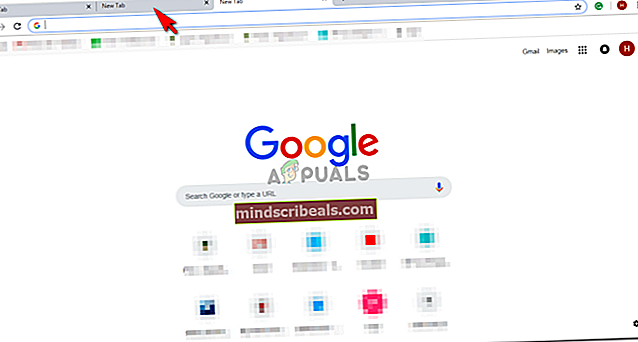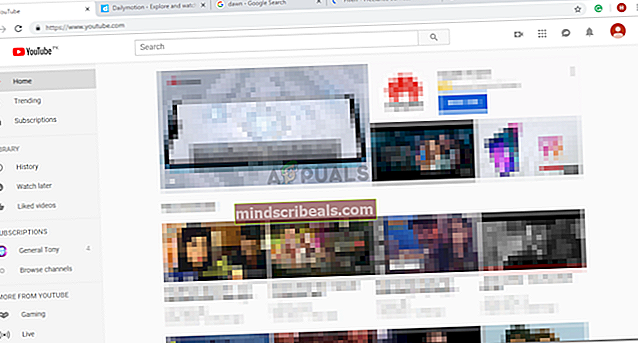Ako prepínať medzi kartami v prehliadači Google Chrome
Ako prepínať medzi kartami v prehliadači Google Chrome
Autor: Habiba Rehman, 6. novembra 2018, prečítané 3 minúty
Existuje mnoho spôsobov, ako môžete prepínať karty v prehliadači, najmä keď na prehliadanie používate počítač alebo notebook. Prepínanie kariet v telefóne je úplne iné ako v počítači. A pri prehliadaní telefónu existuje iba jeden manuálny spôsob prechodu do iného okna prehliadača, to znamená jednoducho klepnutím na prehliadač, do ktorého chcete prejsť.
Na druhej strane pre osobný počítač alebo prenosný počítač existuje viac ako jeden spôsob, ako môžete v prehliadači otvoriť inú kartu, ktorá je pre tento príklad chromovaná.
- Na prepínanie medzi kartami v prehliadači Chrome používajte myš pripojenú k počítaču. Môžete jednoducho kliknúť na ktorúkoľvek kartu, ktorú chcete otvoriť, tak, že na ňu kliknete kurzorom a kliknete na ňu ľavým tlačidlom myši. Kartu môžete tiež zavrieť presunutím kurzora na „x“ na konci každej karty a zavrieť tak konkrétnu kartu. Ak chcete okamžite zavrieť všetky karty, môžete stlačiť ikonu „x“ priamo v rohu obrazovky prehliadača Google Chrome. Týmto sa zatvoria všetky karty naraz.
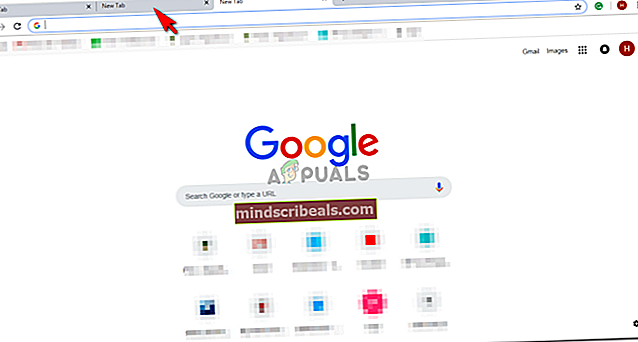
- Medzi spôsoby zaobchádzania s kartami bez použitia kurzora alebo myši, o ktorých budem teraz diskutovať, patrí použitie vašej klávesnice. Tieto krátke klávesy vám pomôžu spravovať karty pomocou klávesnice a šetria váš čas. Ak chcete v prehliadači Google Chrome prepínať medzi kartami, pričom ste v prehliadači otvorili viac ako jednu kartu, môžete stlačiť kláves s klávesou „CTRL“ spolu s klávesom s klávesom „Tab“ na klávesnici, ako je to zobrazené na obrázok dole. Toto vám umožní prepínať medzi kartami. Tento sa tiež používa, ak chcete prejsť na ďalšiu kartu. Zakaždým, keď chcete, aby sa počítač presunul na ďalšiu kartu, podržte stlačené tlačidlo Ctrl, uvoľnite tlačidlo a znova ho stlačte, kým sa nedostanete na kartu podľa vášho výberu.

- Ak sa chcete v Chrome vrátiť na predchádzajúcu kartu, môžete stlačiť kláves „CTRL“ na klávesnici a súčasne stlačiť kláves „shift“ a „tab“ súčasne. A zakaždým, keď sa chcete vrátiť späť na inú kartu, stlačte a podržte tlačidlo karty vždy po jeho uvoľnení, zatiaľ čo ďalšie dve klávesy sú stlačené neustále. V takom prípade by ste nemali uvoľniť ďalšie dva kľúče.

- Ak viete o konkrétnej karte v okne Chrome, na ktorú chcete prejsť, môžete prejsť priamo na kartu, pričom ste v inej záložke. Povedzme napríklad, že ste na karte 1 v prehliadači Chrome a niečo, čo si musíte prečítať, je otvorené na karte 5. Všetko, čo musíte urobiť, je stlačiť tlačidlo „CTRL“ a stlačiť číslo tejto karty, ktoré je v tomto príklade číslo 5. Stlačíte teda Ctrl a číslo 5 z numerických klávesov na klávesnici.
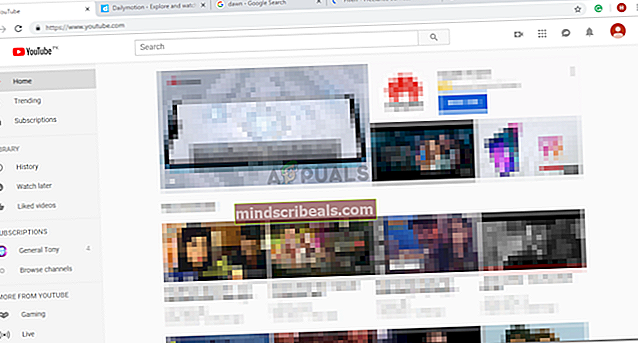
- Kartu často omylom zavrieme, keď musíme zavrieť inú kartu. Existuje aj krátky kľúč. Predpokladajme, že ste v prehliadači Google Chrome zavreli kartu 1. A teraz ho chcete otvoriť znova. Namiesto toho, aby ste prešli do histórie prehliadača Google Chromes a hľadali poslednú zatvorenú kartu, môžete stlačiť kláves „ctrl“, „shift“ a abecedu „T“ na klávesnici, čím naraz otvoríte poslednú kartu, ktorú ste práve otvorili. zatvorené. Toto funguje iba pre poslednú alebo nedávno zatvorenú kartu v prehliadači Google Chrome.

- Ak chcete kartu zavrieť, môžete stlačiť kláves Ctrl na klávesnici a súčasne stlačiť abecedu „W“. Týmto sa zatvorí karta, na ktorej sa práve nachádzate.

Toto sú všetky krátke klávesy na prácu s kartou v prehliadači Google Chrome. Na zatvorenie, otvorenie alebo presun medzi rôznymi otvorenými kartami môžete použiť trackpad na svojom notebooku alebo myši k počítaču. Poznanie krátkych klávesov vám však pomôže ušetriť veľa času.